发布时间:2022-02-09 13: 17: 27
品牌型号:DELLXPS8700
系统:win1164位专业版
软件版本:CorelDRAWX8
使用cdr进行图形设计时,我们需要对文字或者图形进行描边操作,并对描边进行填充,以便让我们的设计元素更加多样化,那cdr描边怎么转为轮廓,cdr描边怎么添加渐变色,针对这两个问题,本文将会详细进行说明。
一、cdr描边怎么转轮廓
我们以这张树叶的位图为例说明描边过程,以及如何转为轮廓。
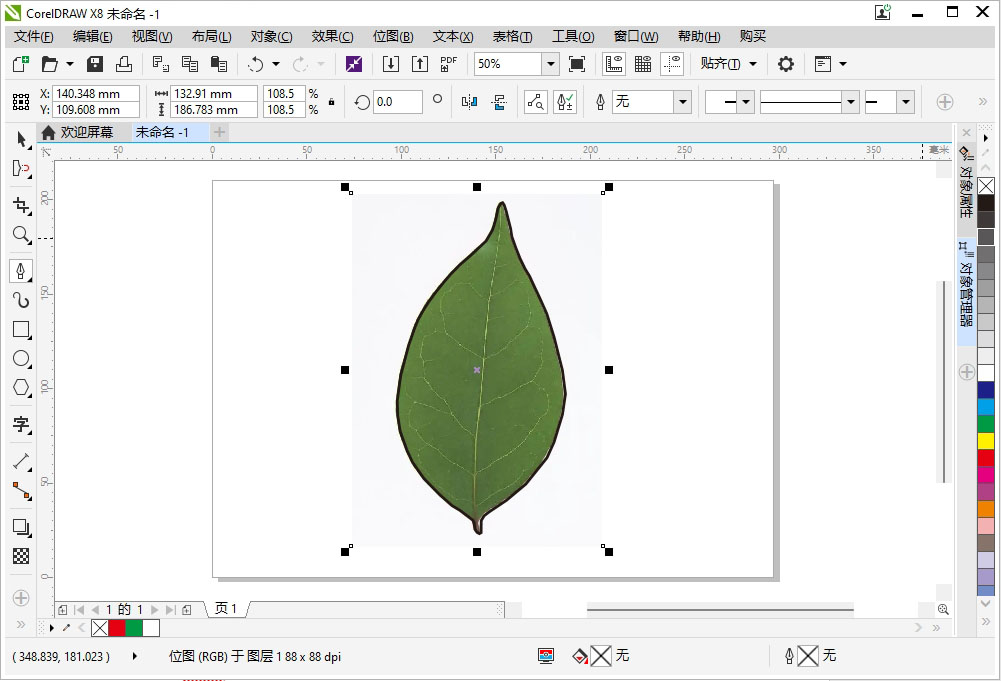
1、首先我们对图中的树叶进行描边操作。
描边我们常用的方法有两种,一种就是使用绘图工具中的钢笔、贝塞尔线等工具进行手工描边。另一种就是直接通过在位图上右键-快速描摹功能,这样系统可以自动把位图转为曲线。
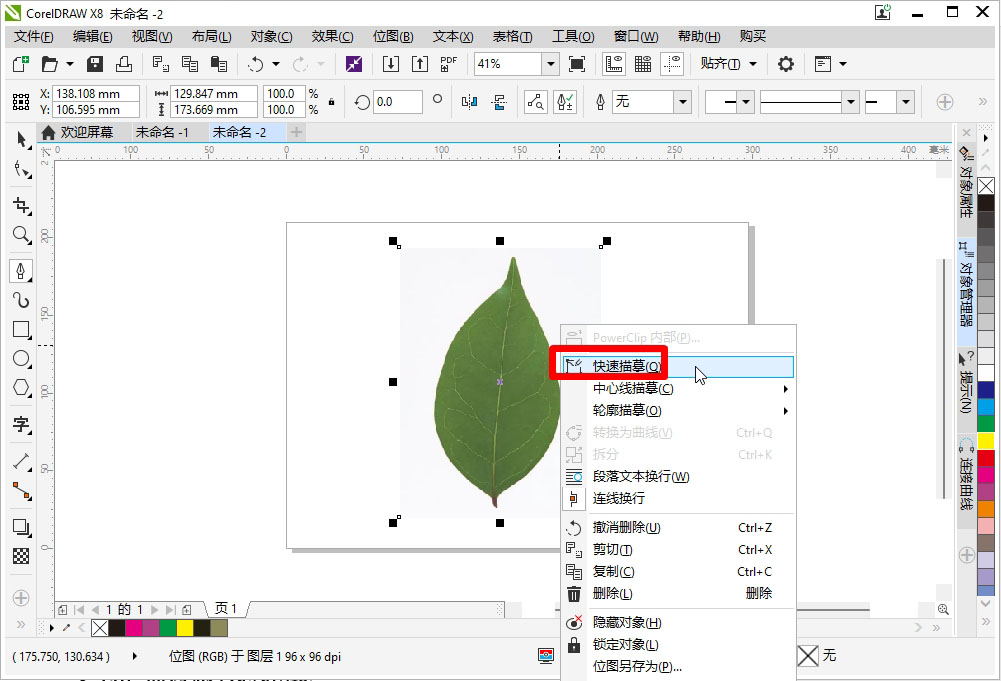
因为我们需要的是边框形状,快速描摹后我们还要选中需要进行描边的曲线,通过对象—造形-边界,就可以生成图形的边界。
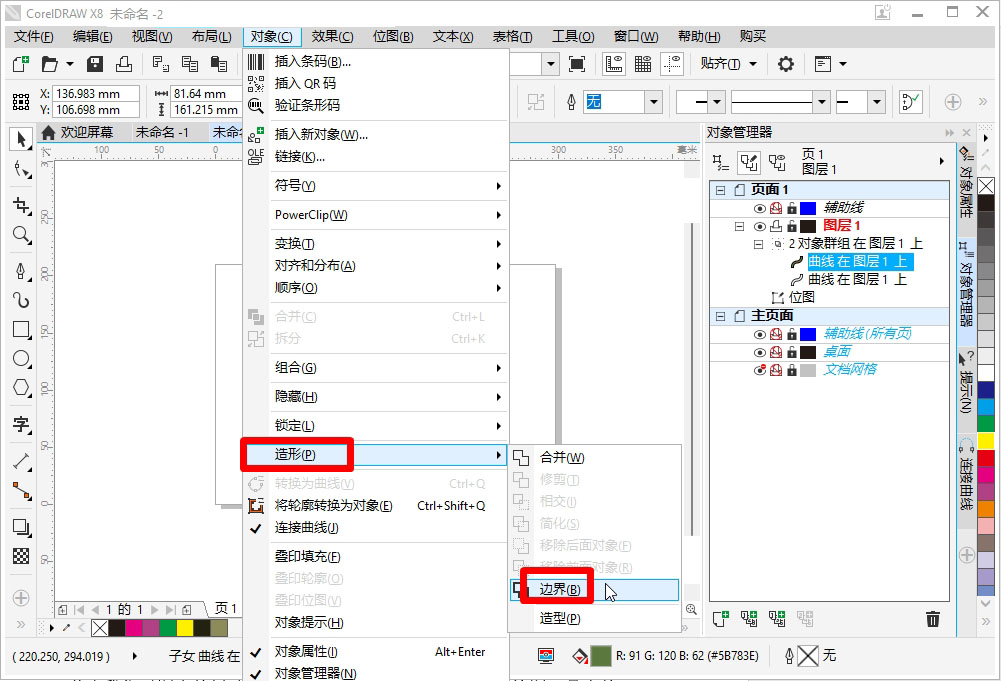
描边完成后,我们要把描边转为轮廓。我们根据工作需要设置好描边的轮廓宽度,然后点击对象-将轮廓转换为对象,此时描边就已经转为可填充的轮廓对象。
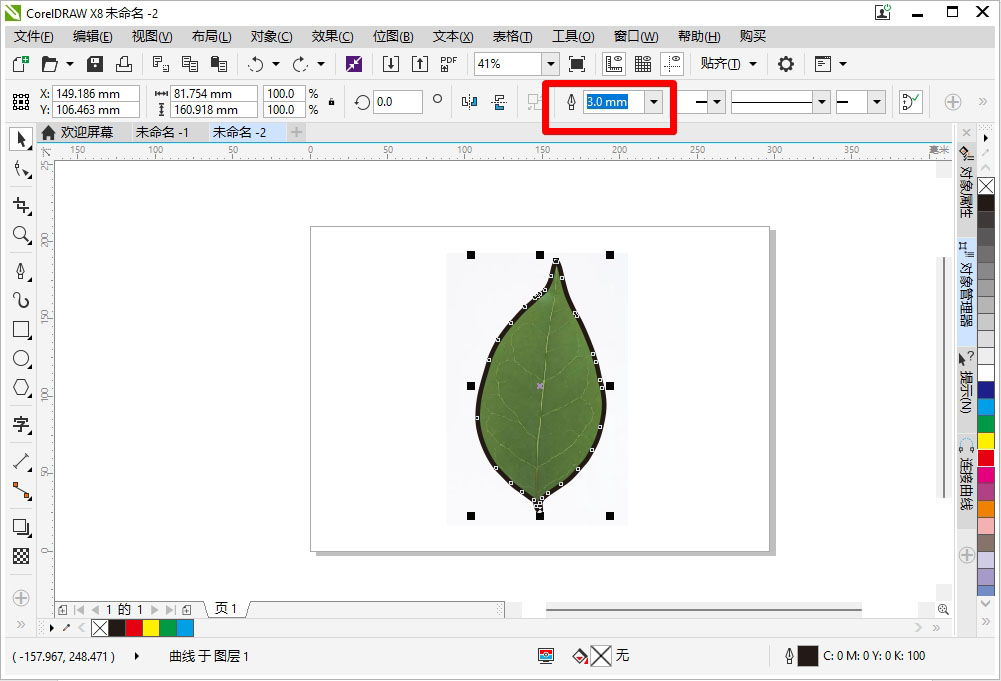
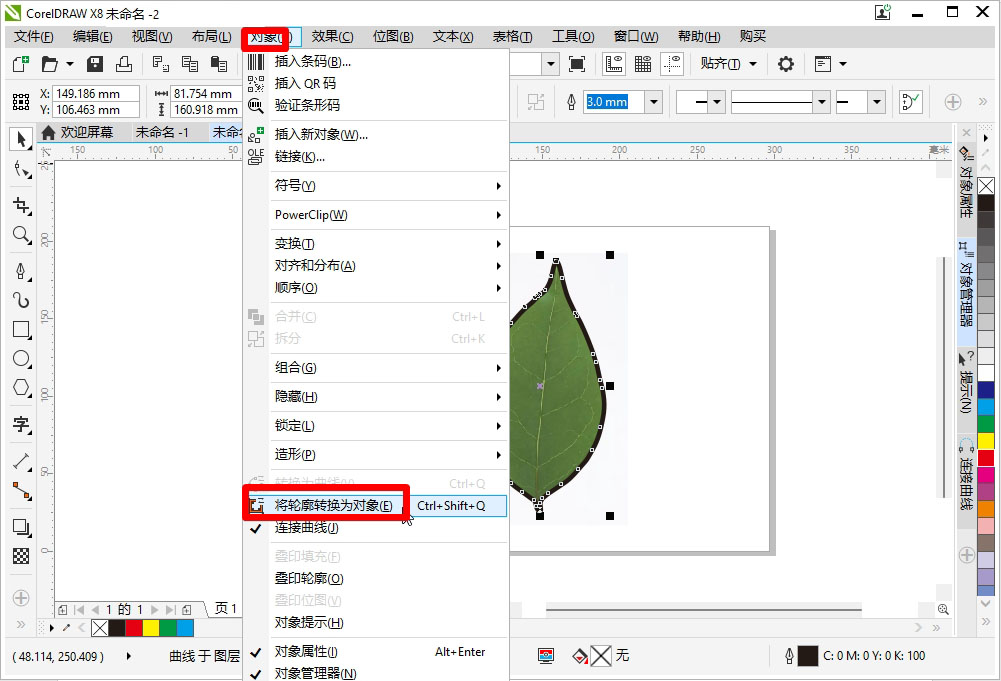
一、cdr描边怎么添加渐变色
描边转为可填充对象后,我们可以通过调色板直接填充各种颜色,也可以通过交互式填充功能填充渐变颜色,具体操作如下:
1、选中描边转化后的对象,点击交互式填充功能,
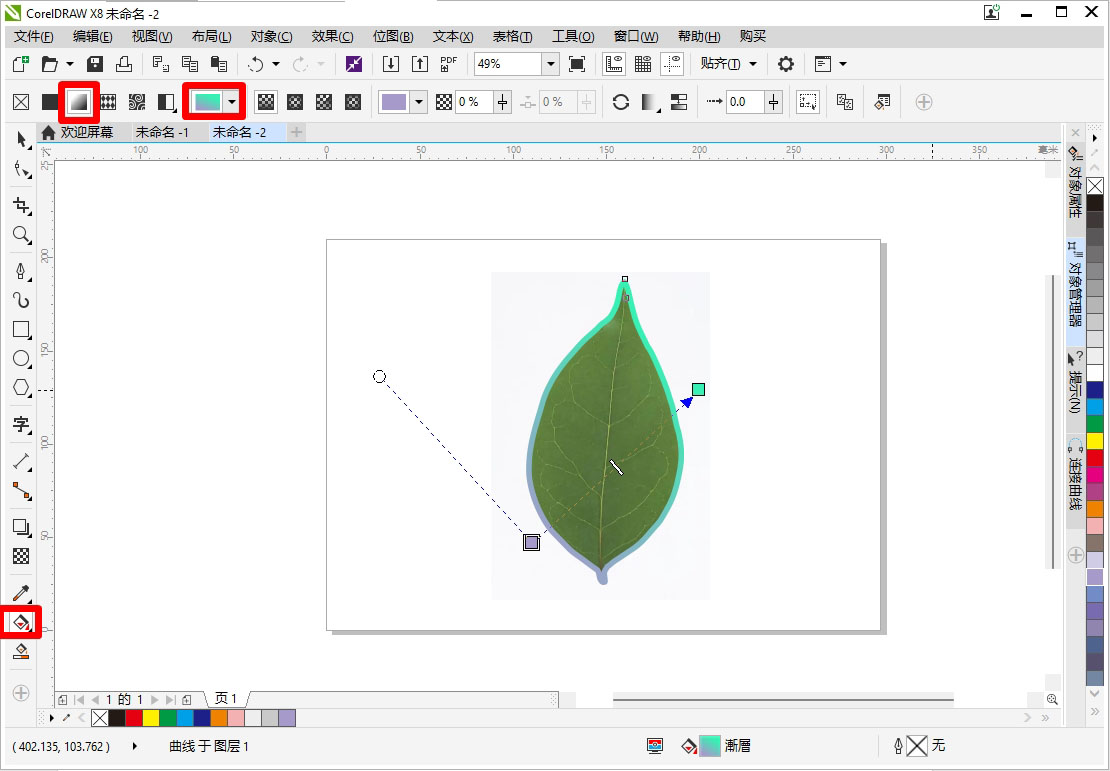
2、选择填充渐变色,通过鼠标左键在图形上进行拖动,会出现渐变色填充的各种参数设置。
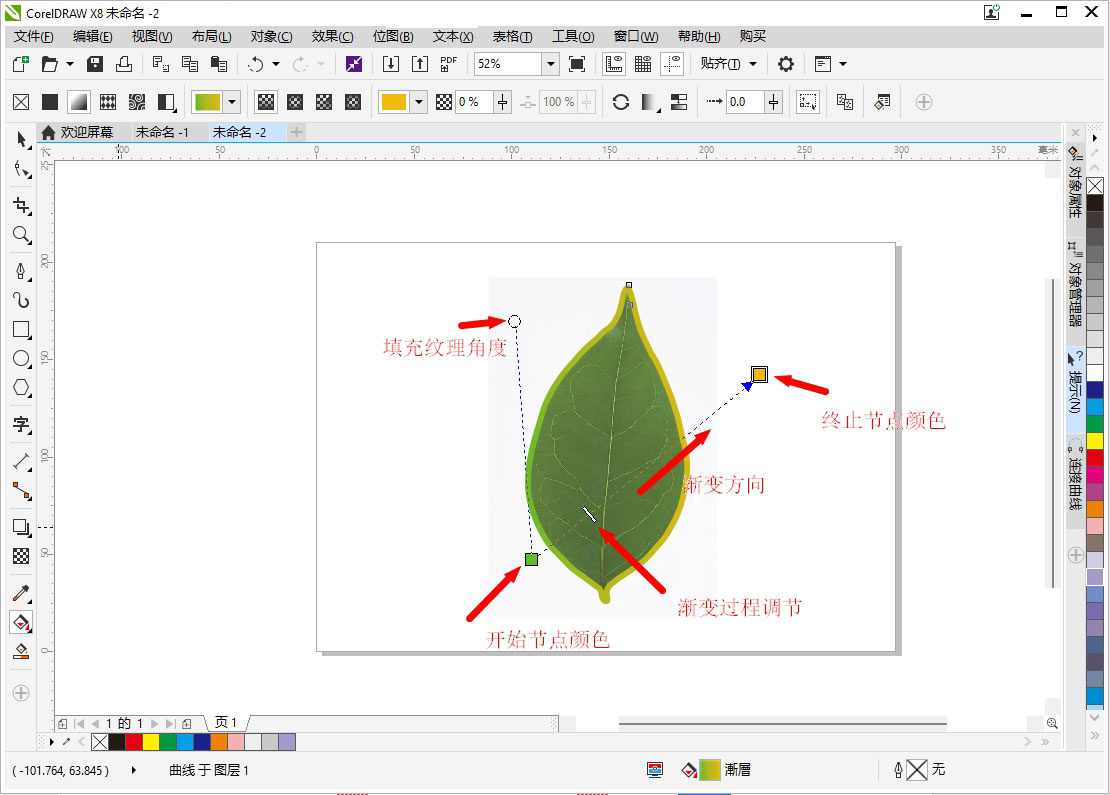
3、我们按照工作需求设置好渐变色的开始节点颜色、终止节点颜色、渐变角度、渐变过程等参数,就可以完成描边的渐变色填充。
以上就是关于cdr描边怎么转轮廓,cdr描边怎么添加渐变色的简单介绍,CorelDRAW作为平面设计行业的佼佼者,其多样化的功能可以满足大家的各种需求,更多软件介绍可以前往CorelDRAW中文网站进行学习研究。
作者:天马行空
展开阅读全文
︾